I det følgende vises en oversigt over lokalmenuen og kartotekskortet for administrator. Lokalmenuen vises i hovedmenuen, når kartoteket åbnes.
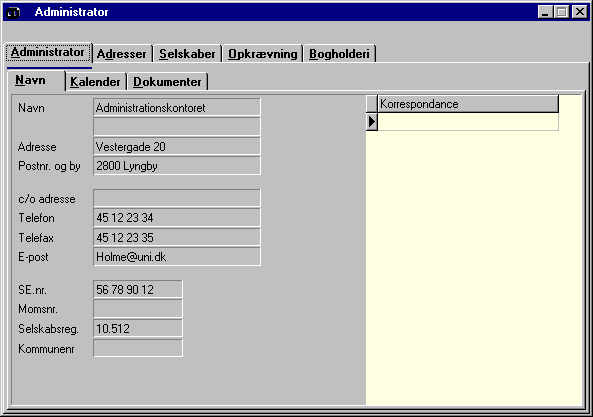
Lokalmenu:
● Regnskabsår
● Bogholderi
● Rapporter
● Individuelt brev
● Momskonti
● Momsafregning
● Serier
● Lister
● Kartotek
Regnskabår:
Opret nyt regnskabsår.
Bogholderi:
Følgende funktioner vedrører udelukkende bogholderiet.
Kassekladde - Opsætning af bilagsserie og beholdningskonti.
Bogfør - Bogfør kassekladde.
Renteregning - Renteberegning på løbende saldo på konto.
Afstem - Afstem alle konti for et givet regnskabsår.
Overfør resultat - Overfør driftsresultatet fra det gamle regnskabsår.
Oprydning - Slet poster og regnskabsperioder for gammelt regskabsår.
Slet ALT - Slet poster og regnskabsperioder for alle regnskabsår.
Kontrol - Kontroller posteringsdatabasen. Debet og kredit skal være identiske.
Rapporter:
Følgende rapporter er udelukkende udtræk fra bogholderiet.
Kontoplan - Print kontoplan.
Posteringsliste - Print posteringsliste.
Kontospecifikation - Print kontospecifikation.
Åbningsbalance - Print åbningsbalance.
Råbalance - Print råbalance.
Råbalance+ - Print råbalance med valg af ‘Sidste år’ eller ‘Budget’.
Saldobalance - Print saldobalance.
Saldobalance+ - Print saldobalance med valg af ‘Sidste år’ eller ‘Budget’.
Saldooversigt - Print månedssaldi for realiserede tal eller budget for et regnskabsår.
Efterpostering - Print posteringsliste for efterposteringer.
Budgetposter - Print posteringsliste for budgetposter.
Momsrapport - Print momsrapport.
Diverse - Print egne rapporter.
Individuelt brev:
Vælg en Word-skabelon og indtast et emne for brevet. Word-brevet kan redigeres inden udskriften. Ved afkrydsning af ’Til arkiv’ registreres brevet i tabellen i (F)Administrator - (F)Dokumenter. Brevet lagres i den samme steds anførte brevmappe.
Momskonti:
Opsæt momskonti for regnskabet.
Momsafregning:
Ved afslutningen af hver momstermin indsættes afregningsposterne automatisk i kassekladden. Indgående og udgående moms bliver flyttet til kontoen for afregnet moms.
Serier:
Opsæt fakturaserie og bilagsserie for automatisk bogføring.
Lister:
Udskriv diverse lister.
Kalender/Alarm - Udskriv kalender eller alarmer.
Diverse - Udskriv egne lister.
Kartotek:
Punktet bruges ikke.
Herefter følger en oversigt over administratorkartoteket.
(F)Administrator
(F)Navn
Her ses navn, adresse, telefonnr., SE.nr. mm. Her kan man også se indskannet korrespondance.
(F)Kalender
Her indtastes alarmmeddelelser. Der er et notatfelt til rådighed.
(F)Dokumenter
Her kan placeres Word-dokumenter.
(F)Adresser
Dette er adresse/telefonbog for ejer, bestyrelse, revisor, medarbejdere mm. Ved at klikke på højre musetast fremkommer en menu til udskrift af breve eller e-mails til en eller flere adresser i den valgte gruppe.
(F)Selskaber
(F)Typer
Her findes oplysninger om antal lejemål, areal, boligleje, erhvervsleje mm. for hele administrationen. Der findes endvidere en fordeling på lejemålstype.
(F)Størrelse
Her ses en lejemålsfordeling på lejemålsstørrelsen for hele administrationen.
(F)Opkrævning
(F)Opkrævning
Der kan her indtastes bl.a. forfaldsdag, betalingsdag, betalingsmeddelelse, PBS nr. og bankkonto. Oplysningerne er globale og vil gælde såfremt oplysningerne ikke anføres på selskabs- og ejendomsniveau.
(F)Kontrol
Her indsættes en kontrollinie med bl.a. antal lejemål og beløb for hver enkelt opkrævningskørsel.
(F)Betaling
Her indtastes oplysningerne til automatisk betaling af kreditorer. Oplysningerne er globale og vil gælde såfremt oplysningerne ikke anføres på selskabs- og ejendomsniveau.
(F)Bogholderi
(F)Kassekladde
Her foregår indtastningen i kassekladden.
(F)Kontoplan
Her vises kontoplanen og her kan der indsættes/slettes konti.
(F)Budget
Her vises regnskabsperioderne for sidste år, budget og nuværende år samt procentafvigelser.
(F)Posteringer
Her kan man for den enkelte konto se samtlige bogførte poster. Ved at dobbeltklikke på en post vises hele bilaget i et særskilt vindue. Ved at klikke på højre musetast fremkommer en pop-up menu, hvorfra man kan vælge zoom funktionen, som viser posterne i et større vindue. Fra pop-up menuen kan man også vedhæfte dokumenter til et bilag, ligesom man kan få adgang til allerede vedhæftede dokumenter.
(F)Regnskab
Eventuelle Excel-regneark, der er knyttet til administrator, kan ses her.